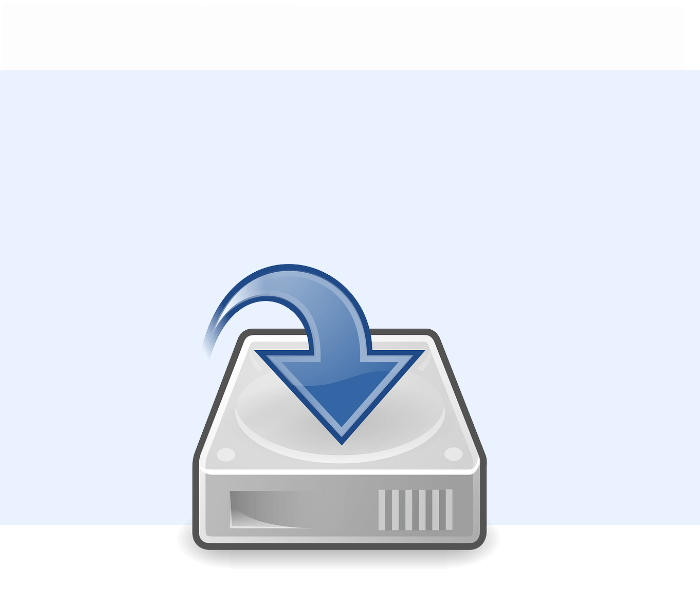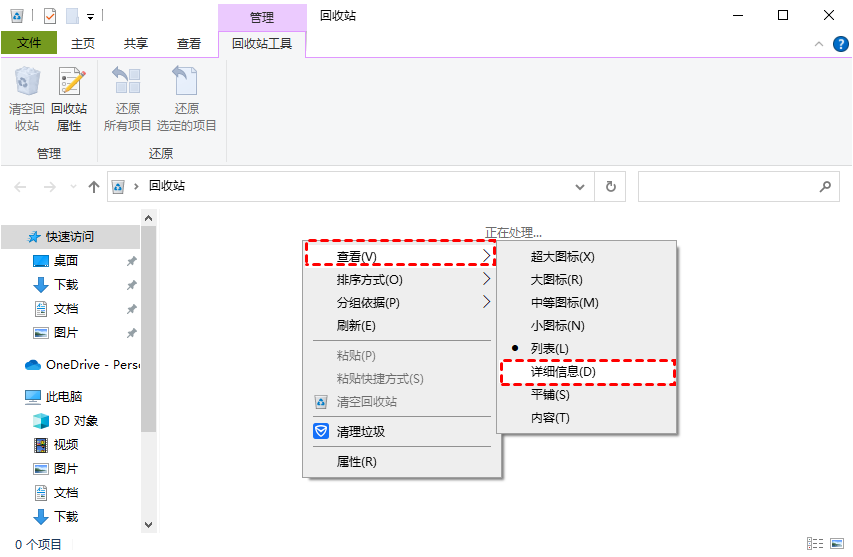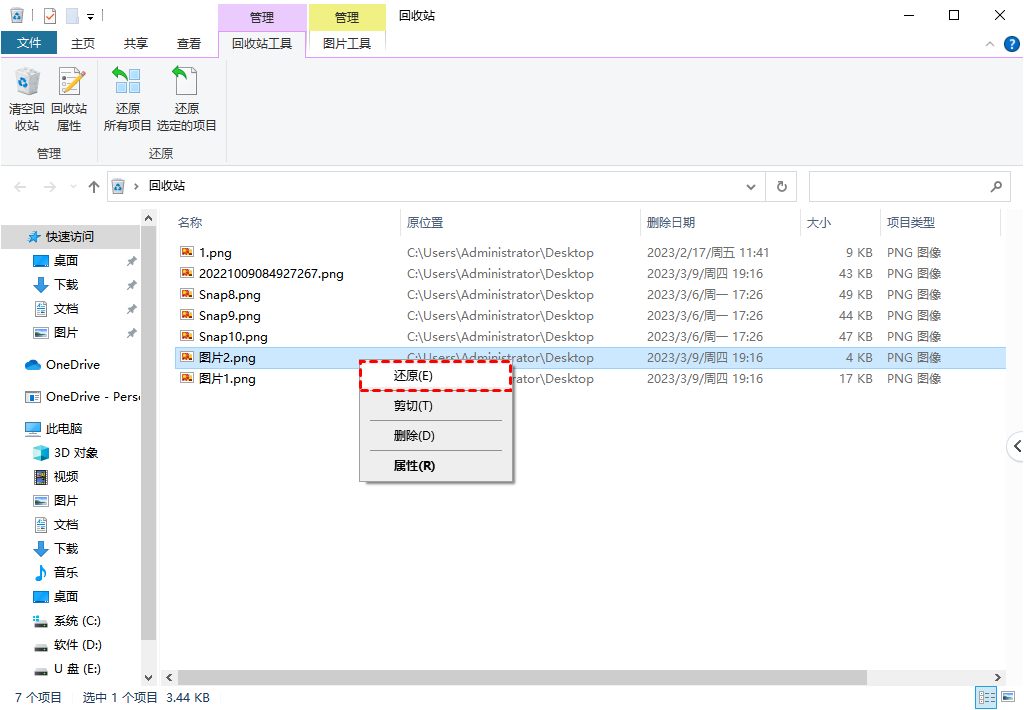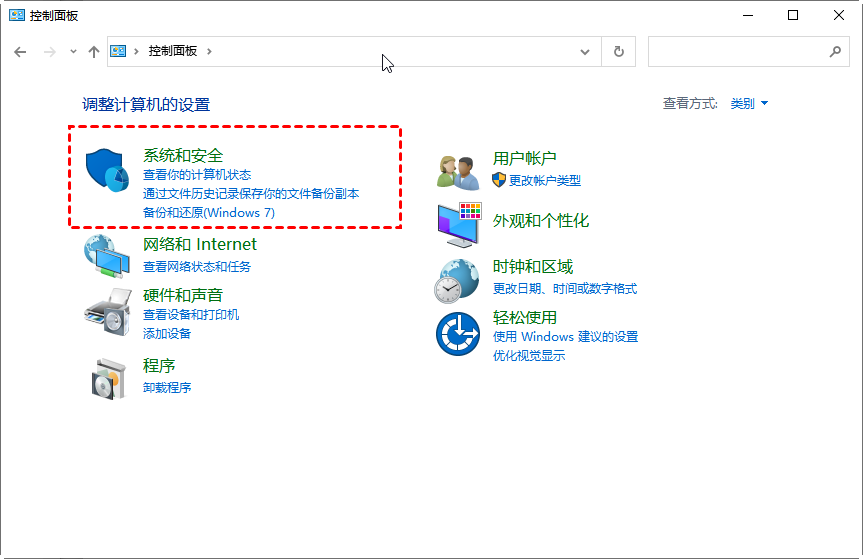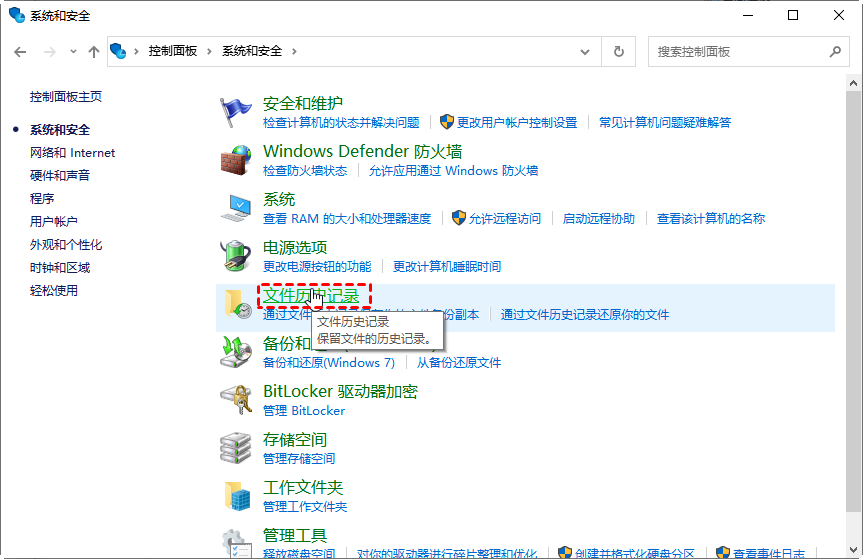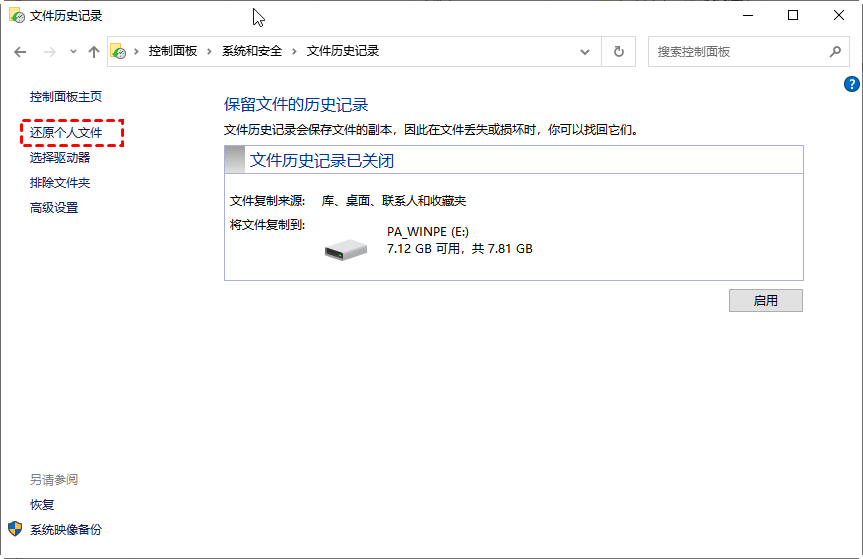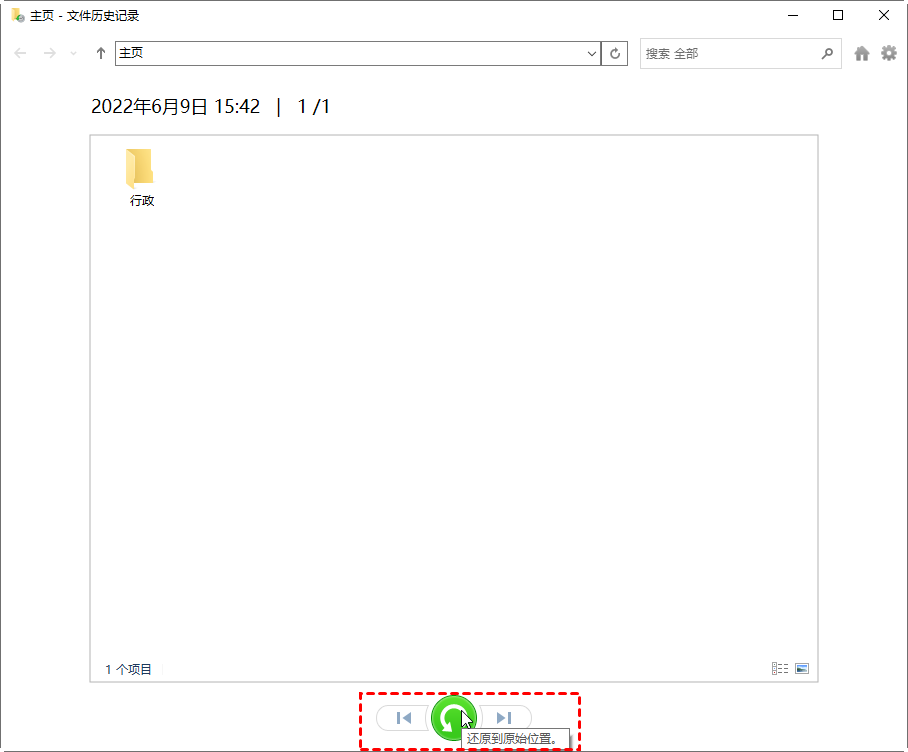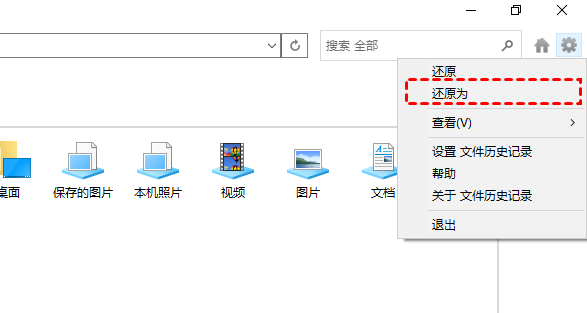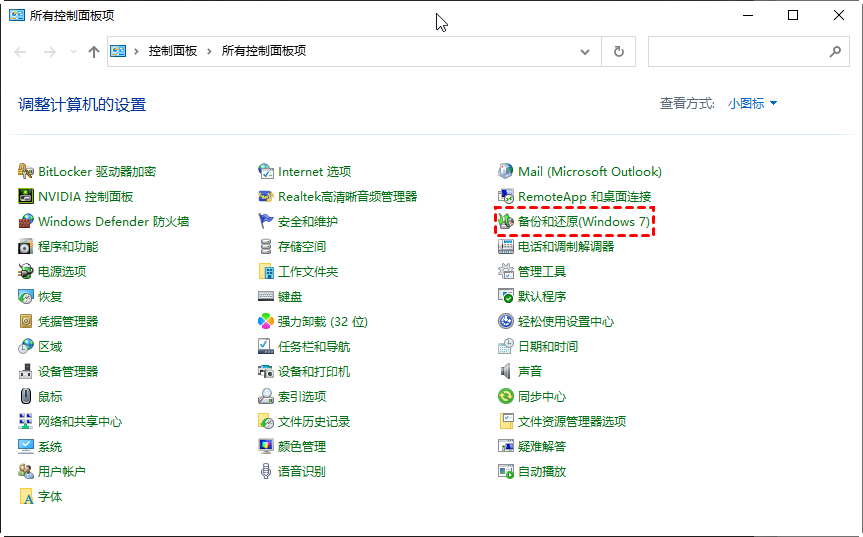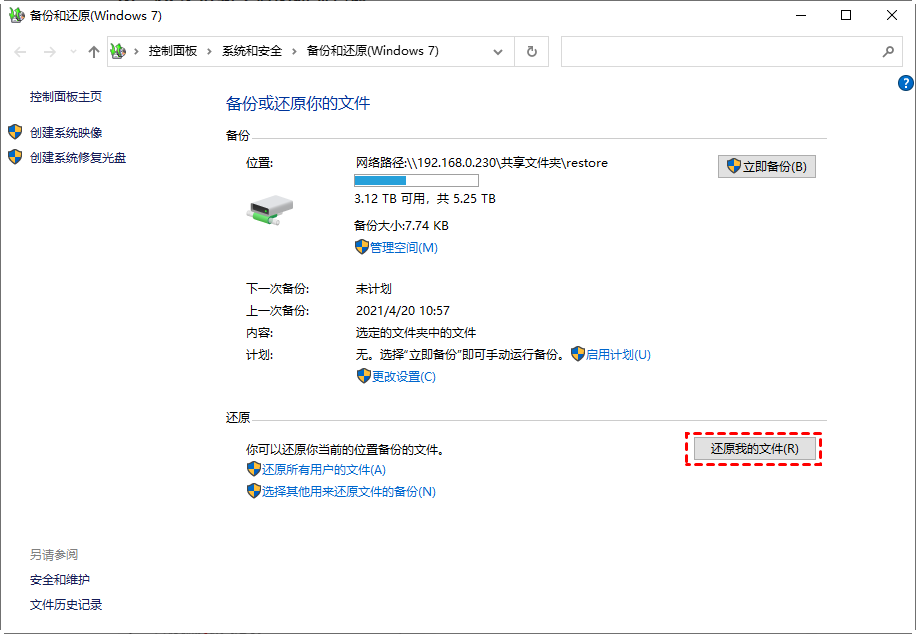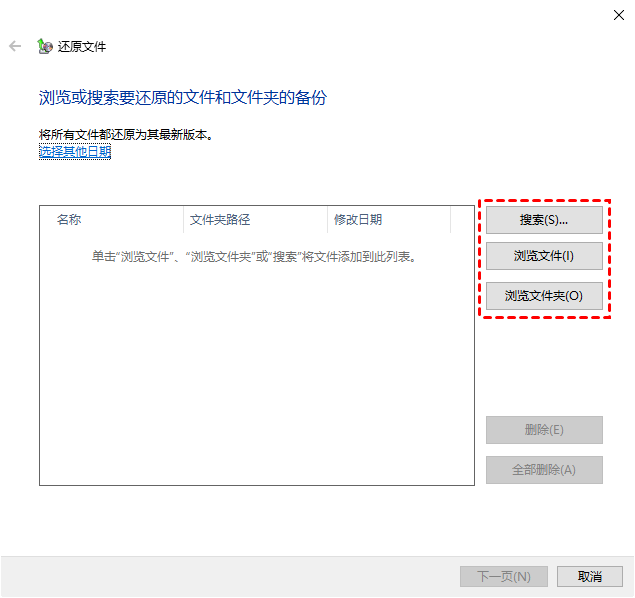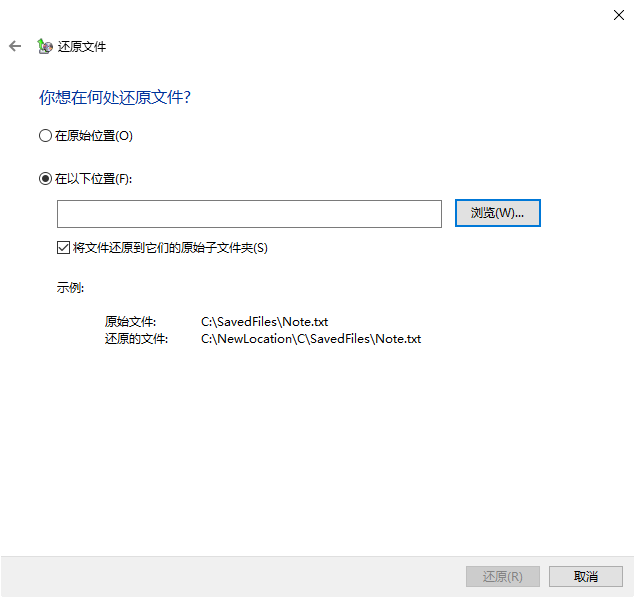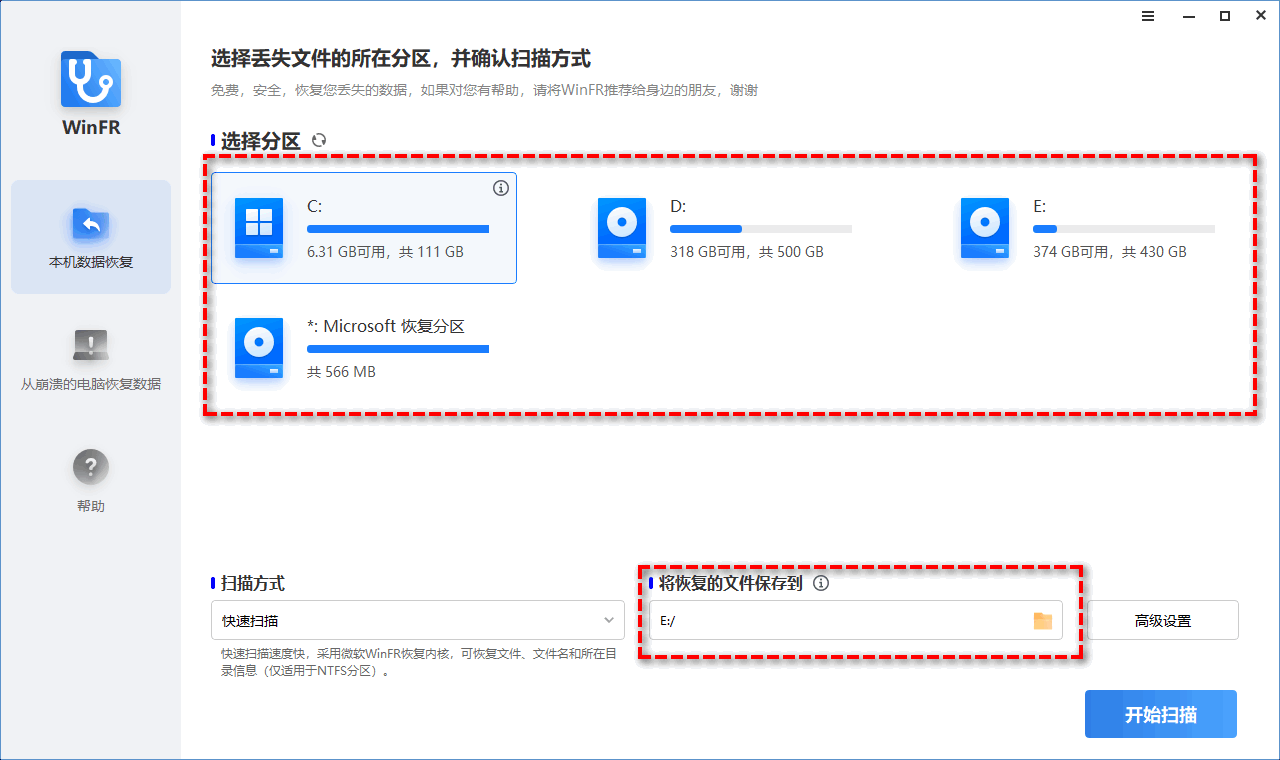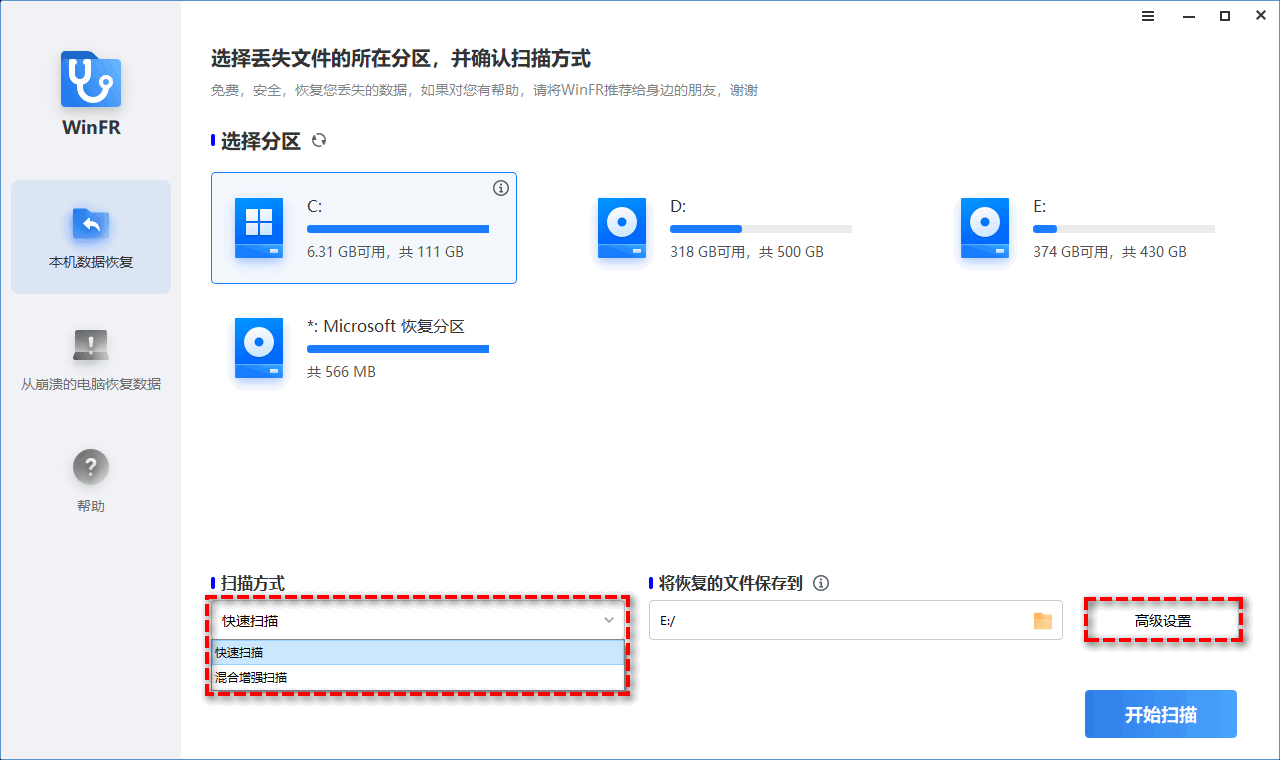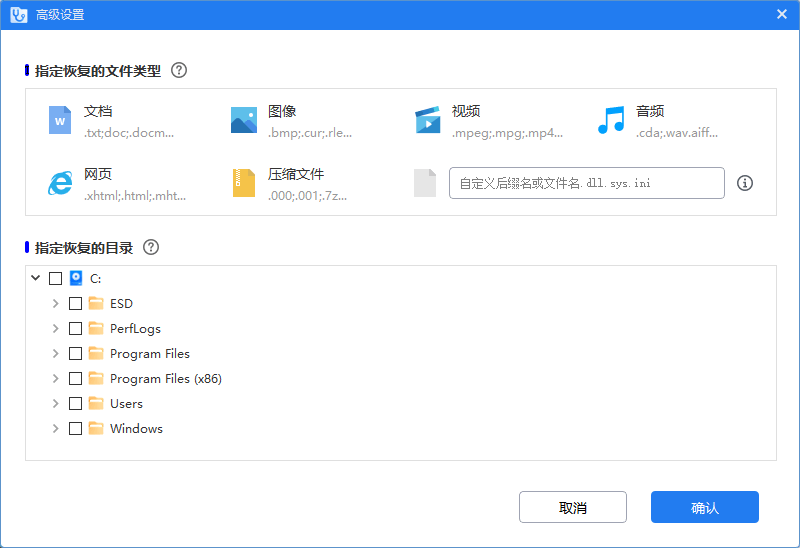“怎么才能恢复电脑硬盘的数据?前段时间出差了,笔记本被办公室的同事用,回来后发现电脑出了问题,开机速度特别慢,差不多要一个小时才能看到桌面,开机后系统总提示我格式化D盘,其它的盘都能正常操作,就是D盘无法访问,系统要求格式化。我更新了杀毒软件,删除了差不多一百个可疑文件,然后D盘可以打开了,但保存在里面是数据不见了。请问如何恢复电脑硬盘数据,D盘里的资料对我非常重要啊!谢谢!”
随着科技的不断发展,硬盘数据丢失也越来越普遍。在电脑的使用过程中,由于误删、误格式化或使用不当等原因,硬盘中的重要数据可能会丢失,会给我们带来很大的麻烦。所以很多人在遇到硬盘数据丢失的时候都会想办法找回来,那么我们该如何恢复电脑硬盘数据呢?继续阅读本文,了解数据丢失的原因并找回丢失文件。
电脑硬盘数据丢失的原因
在电脑硬盘的使用过程中,可能会经常出现电脑硬盘数据丢失的问题,电脑硬盘数据丢失的原因有哪些呢?这3个是常见的:
- 操作不当导致电脑硬盘数据丢失:不正确的操作会导致电脑硬盘数据的丢失。例如,误删除重要文件,误格式化分区或硬盘等。
- 硬件故障造成电脑硬盘数据丢失:硬盘可能会出现物理损坏,例如,硬盘电机损坏,读写头故障,电路板烧坏等问题。
- 软件故障引起电脑硬盘数据丢失:操作系统出现问题,病毒攻击,软件故障等都可能导致电脑硬盘数据的丢失。
解决方法1. 通过回收站恢复电脑硬盘数据
如何恢复电脑硬盘数据?如果你在删除文件后没有清空回收站,那么你可以从回收站还原文件。
1. 双击打开桌面上的回收站。
2. 找到已删除的文件。右键单击,然后选择“查看”>“详细信息”以找到你的文件。或者你可以在回收站窗口右上角的搜索栏中搜索已删除文件的名称。
3. 右键单击已删除的文件,然后单击“还原”。然后你会发现删除的文件会恢复到原来的位置。
解决方法2. 使用文件历史记录恢复电脑硬盘数据
从Windows 8开始Windows内置了文件历史记录。如果你喜欢使用Windows功能进行硬盘恢复,Windows文件历史记录是一个的不错选择。当然你需要提前启用文件历史记录,然后你才可以使用可访问的备份恢复硬盘已删除文件。
1. 在Windows搜索栏中输入“控制面板”,然后单击“系统和安全”。
2. 然后单击“文件历史记录”。
3. 单击“还原个人文件”。
4. 你可以浏览文件或在搜索框中输入所需文件的名称。单击“还原”将你想要的已删除文件夹恢复到原始位置。
如果要将恢复的文件保存在新位置,请右键单击“还原”并选择“还原为”,然后指定所需的目标位置。
解决方法3. 从备份和还原恢复电脑硬盘数据
删除文件后如何恢复电脑硬盘数据?如果你使用了Win7操作系统中发布的备份和还原进行了备份,你可以从这个备份恢复永久删除的文件。以下是详细步骤:
1. 在搜索栏中输入“控制面板”。打开它后,点击“系统和安全”,然后单击“备份和还原(Windows 7)”选项。
2. 单击“还原我的文件”按钮。
3. 选择“浏览文件”选项以找到你需要的文件夹。
4. 你可以将这些文件夹存储在原始路径或新位置。
解决方法4. WinFR
回收站没有删除文件且没有备份如何恢复电脑硬盘数据?可以使用免费安全的WinFR,它完全调用Windows File Recovery(Microsoft 命令行应用程序)的功能,为用户提供了简单易用的图形界面,帮助用户快速从Windows 11/10/8/7中恢复已删除的文件。
它可以恢复意外删除的文件;从格式化的硬盘中恢复文件;从损坏的硬盘中恢复文件。可以恢复媒体文件、办公文件、压缩文件等,包括JPEG、PDF、DOCX、MP3、EXCEL、ZIP文件等。
1. 在你的电脑上下载并安装WinFR。
2. 选择一个分区来扫描你的数据,然后选择一个目标位置来保存你恢复的文件。
3. 单击快速扫描或混合增强扫描。
4. 然后点击“高级设置”选择一些你需要的文件类型或文件夹。
5. 单击“开始恢复”以恢复要找回的文件。
结语
以上就是解决如何恢复电脑硬盘数据问题的4种方法,你可根据具体情况选择合适的方法。如果你不小心删除了电脑上的数据,请先检查回收站以查看是否可以从回收站恢复文件。如果没有则还可以从备份中取回数据。没有备份则可以通过WinFR恢复已删除的数据。为防止数据丢失再次发生,建议你定期备份重要文件。